Come annullare download e aggiornamenti dal Mac App Store
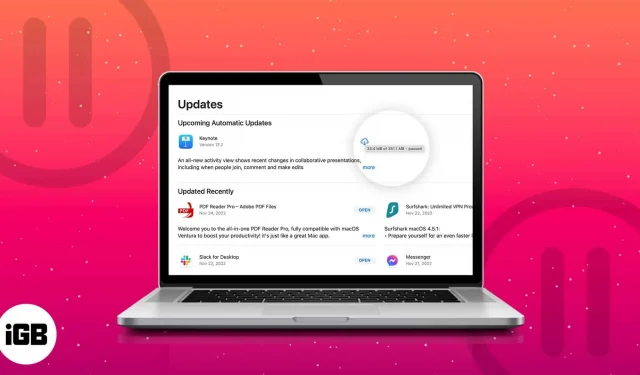
Le app rendono la vita così comoda ed efficiente, ma a volte possono essere una seccatura. Se ti ritrovi a scaricare o aggiornare un’app dal Mac App Store e te ne pentirai, non preoccuparti: Apple semplifica l’annullamento di download e aggiornamenti. Lascia che ti mostri come.
Come interrompere il download di app o aggiornamenti dal Mac App Store
Se hai inconsapevolmente avviato un download o semplicemente non hai più bisogno dell’app, puoi annullare il download o l’aggiornamento dell’app.
Attraverso l’app store
- Avvia l’App Store sul tuo Mac. Puoi trovarlo in Spotlight o fare clic sul logo Apple → App Store.
- Fare clic sulla scheda “Aggiornamenti”.
- Dovresti vedere l’app che è attualmente in fase di download o aggiornamento.
- Fai clic sul cerchio di avanzamento blu per interrompere l’aggiornamento. Ciò significa che il file non viene scaricato localmente sul tuo dispositivo, ma può essere scaricato dal cloud.
Tramite Launchpad
- Apri Launchpad. Puoi trovarlo in Spotlight o fare clic sull’icona Apple → Launchpad.
- Trova l’app che desideri interrompere il download. La sua icona è disattivata, a indicare che è attualmente in fase di download o aggiornamento. Fare clic per mettere in pausa il download.
Come disinstallare un’app che hai scaricato su Mac
La maggior parte dei download e degli aggiornamenti richiede pochissimo tempo, quindi potresti non notare la barra di avanzamento per annullare il download o l’aggiornamento di un’app.
Una volta completato il download o l’aggiornamento dell’app, puoi sempre disinstallarlo dal tuo Mac. Per rimuovere un’applicazione già scaricata:
- Apri Finder e trova l’app nella cartella Applicazioni.
- Fai clic tenendo premuto il tasto Ctrl sull’app che desideri rimuovere e seleziona Sposta nel cestino. Questo rimuoverà definitivamente l’applicazione dal tuo computer.
Puoi anche rimuovere un’app da Launchpad. Apri Launchpad e trova l’app che desideri disinstallare. Tieni premuto fino a quando le icone iniziano a oscillare, quindi fai clic sull’icona Elimina (x) nell’angolo dell’icona. Questo rimuoverà l’applicazione dal tuo Mac.
Come disattivare gli aggiornamenti automatici delle app nel Mac App Store
Per impostazione predefinita, l’App Store aggiornerà automaticamente le tue app. Se non lo desideri, puoi disattivarlo:
- Apri l’App Store sul tuo Mac.
- Vai alla barra dei menu e seleziona App Store → Impostazioni. Se utilizzi macOS Ventura, troverai App Store → Preferenze.
- Deseleziona Aggiornamenti automatici. Potrebbe essere necessario inserire una password per confermare.
Come aggiornare manualmente le app sul tuo Mac
Se hai disabilitato i download automatici, puoi aggiornare manualmente le app sul tuo Mac in qualsiasi momento. Fallo:
- Apri l’App Store sul tuo Mac.
- Vai alla scheda “Aggiornamenti”.
- Vedrai un elenco di aggiornamenti disponibili e la loro dimensione. Fai clic su Aggiorna tutto o seleziona le singole app da aggiornare.
Abbiamo anche scritto un articolo su come aggiornare le app non App Store su Mac.
Completamento…
È tutto! Ora puoi facilmente disinstallare le app che non ti servono o sospendere i download e gli aggiornamenti quando necessario. Niente più download o aggiornamenti indesiderati: il tuo Mac ti ringrazierà!



Lascia un commento